|
电脑上的输入法装的太多了,可是自己习惯用的也就那么一两种,但是如果彻底删除了其它的输入法,别人可能会用又要怎么办?很简单,暂时删除电脑上的其它输入法,待需要的时候再调出来不就一切OK了么?所以,赶快过来看看怎么样暂时删除输入法吧! 具体做法 1 单击桌面右下方的“中文(简体) - 美式键盘”按钮,大家可以先看一看自己电脑上到底添加了多少种输入法。
 查看输入法 2 我们现在在“中文(简体) - 美式键盘”按钮上单击鼠标右键,在弹出的菜单中选择“设置”选项。
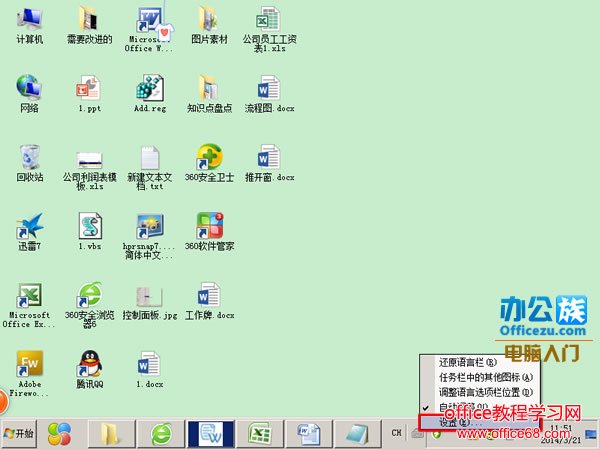 选择设置选项 3 此时会弹出一个“文本服务和输入语言”的对话框,我们切换到“常规”选项卡,在第二个文本框中选择自己不需要的输入法,然后单击右侧的“删除”键,待到不需要的输入法均删除完毕后,我们就单击下方的“确定”按钮。
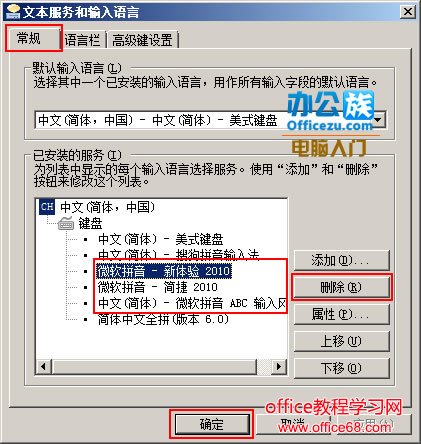 删除输入法 4 现在,大家再次单击桌面右下方的“中文(简体) - 美式键盘”按钮,我们不想要的输入法就已经全部不在其中了,以后切换输入法就不用那么麻烦了。
 删除效果 提示:删除输入法的时候不能一次性选择多个输入法,大家需要一个一个的删除哦。 |